Usare diverse applicazioni contemporaneamente sta diventando più facile sui dispositivi mobili e non solo abbiamo una funzione che ce lo consente, come lo schermo diviso, ma abbiamo anche finestre fluttuanti . Ad esempio, per utilizzare quest'ultima funzionalità in Huawei terminali con EMUI, è necessario abilitare un'impostazione specifica che ci permetta di utilizzare questi due metodi che abbiamo appena menzionato.
Siamo di fronte a un modo che ci consentirà di fare di più sullo schermo del nostro telefono e, soprattutto, lo sarà allo stesso tempo. In questo modo, possiamo rendere il telefono cellulare ancora più simile ad altri dispositivi come i PC. Ma, se ancora non sai come utilizzare due applicazioni contemporaneamente senza dover ricorrere all'opzione schermo diviso, qui troverai tutto il necessario per ottenere il massimo da questo software integrato in questo marchio cinese di telefoni.
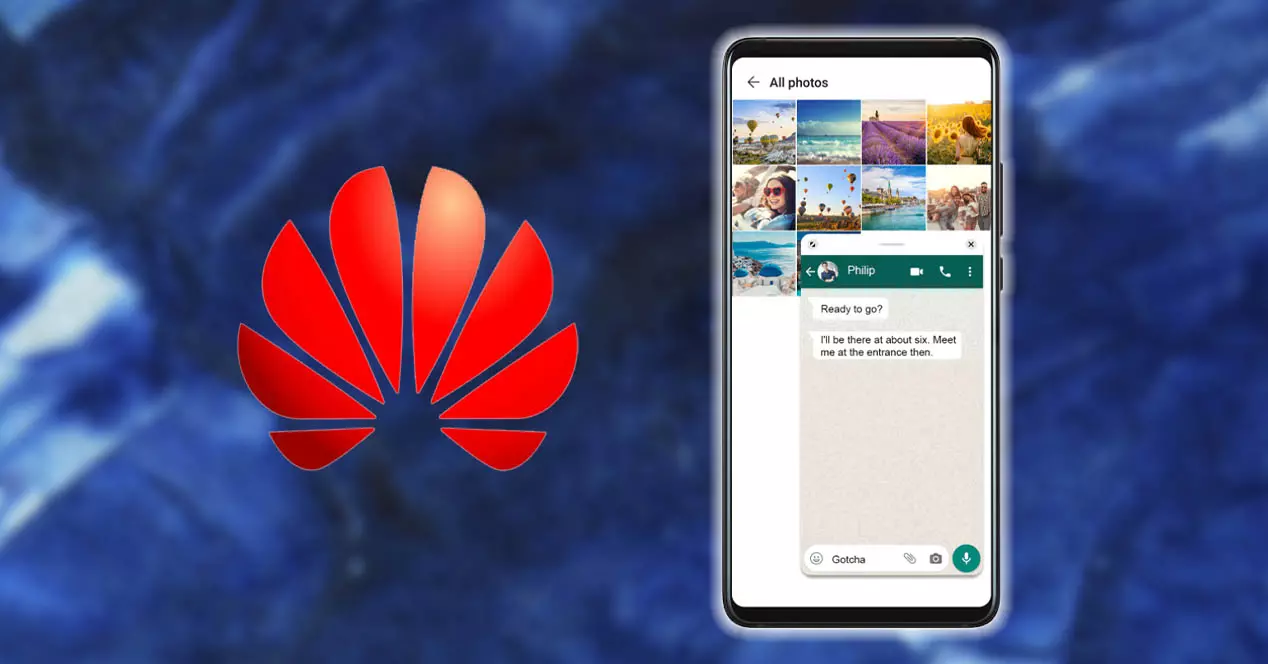
Come vengono usati?
Sebbene in Android telefoni che abbiamo già per diverse versioni con il Funzione PiP , o anche noto come Image in Image, la verità è che EMUI ha iniziato ad aggiungere un nuovo strumento noto come Multiple Windows, con cui viene migliorata ancora di più l'esperienza degli utenti quando vogliono utilizzare più di un'applicazione contemporaneamente sui propri dispositivi mobili. Per attivarlo, assicurati di avere questa versione, quindi segui questi passaggi: Vai su Impostazioni> Funzionalità di accessibilità> Più finestre . All'interno di questo troveremo una piccola spiegazione di questo strumento. Inoltre, dovrai abilitare l'opzione Multiple Windows Dock.
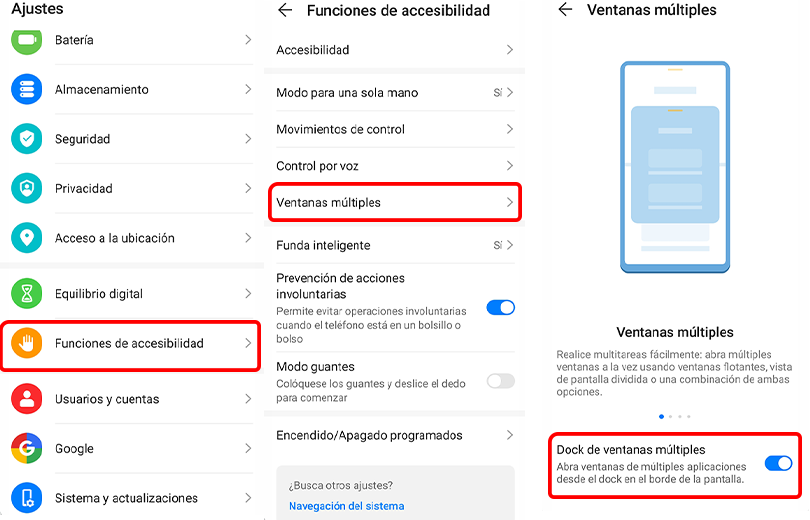
Mostra e chiudi
La prima cosa sarà sapere come mostrare un'app in una finestra mobile. Per fare ciò, dovremo far scorrere il dito dai bordi sinistro o destro del pannello e tenere premuto per visualizzare il Dock di finestre multiple. Successivamente, dovremo fare clic sull'icona di un'applicazione nel Dock multi-finestra per aprire l'applicazione in una finestra mobile.
Se sei già stanco di apparire in questo modo, o vuoi semplicemente usare un'app sul tuo telefono, dovremo solo fare clic sull'icona X che sarà nella parte in alto a destra o a sinistra della finestra mobile per chiudere esso.
Cambia la taglia
Una volta posizionato un software in questa modalità di visualizzazione sul nostro cellulare cinese, la verità è che non sarà sempre attivo la dimensione che vogliamo , poiché sarà impostato su uno predeterminato, che a volte può essere fastidioso. Pertanto, avremo sempre la possibilità di modificarne le dimensioni. E soprattutto, sarà così veloce che ci vorrà appena un secondo. Per ottenere ciò, dovremo pizzicare con due dita dall'esterno verso l'interno per rimpicciolirlo, o viceversa, per aumentarne le dimensioni.

Passa da una finestra all'altra
Inoltre, possiamo trovare e modificare rapidamente le finestre mobili con la funzione che ci consente di gestirle a nostro piacimento. Certo, dobbiamo assicurarci di averne aperto più di uno per poter passare dall'uno all'altro. Quindi premi l'icona mobile per vedere tutte le loro anteprime. Quindi possiamo cercare attraverso di loro per facendo scorrere il dito su o giù per trovare l'anteprima che stiamo cercando. Se vogliamo che venga visualizzato sullo schermo, dovremo solo fare clic su quello che vogliamo aprire.
Apri un link o un file
Abbiamo anche la possibilità di aprire un collegamento o un allegato in applicazioni specifiche, come an email o taccuino, in una finestra fluttuante . Ad esempio, apri l'app di posta elettronica sul tuo telefono, fai clic su un collegamento o su un allegato tenendolo premuto. In questo modo potremo vedere il suo interno, ma non come una scheda in più, bensì si aprirà con questa funzionalità.
Passa allo schermo diviso
Nel caso in cui lo desideriamo passare dalla modalità schermo diviso a una finestra mobile su un cellulare Huawei, dovremo tenere premuta la barra nella parte superiore del pannello dello schermo diviso e trascinarla sul lato sinistro/destro del pannello. . Al contrario, se vogliamo che sia il contrario, dobbiamo tenere premuta la barra nella parte superiore della finestra mobile e trascinarla nella parte superiore/inferiore del pannello del telefono.
Perché non funzionano?
Come tutte le funzionalità dei dispositivi mobili, avrà bisogno di diverse risorse del sistema smartphone, più di ogni altra cosa, perché il fatto di eseguire più app contemporaneamente il tempo può portare a qualche altro guasto o problema di prestazioni che limiterà la nostra esperienza utente. E non solo questo, ma potremmo scoprire che non funziona sul nostro telefono Huawei.
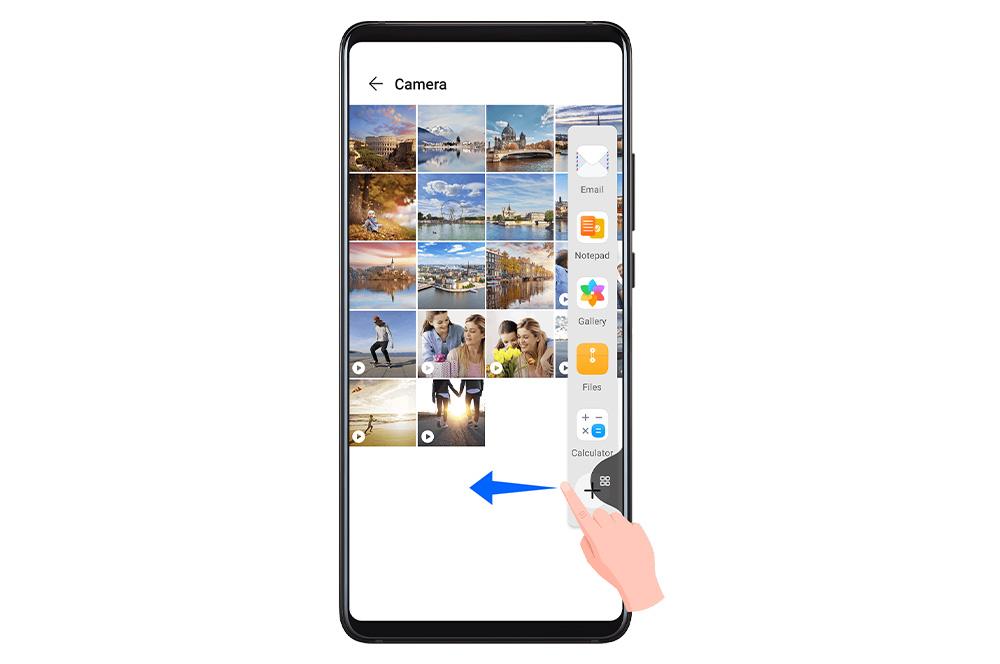
App incompatibili
Uno dei problemi principali sarà la compatibilità delle applicazioni con questa funzionalità. Nonostante gli sviluppatori delle diverse app abbiano dovuto adattarle a questa funzione, continuiamo a trovare software diversi che ci impediscono di farlo. E sebbene ce ne siano molti che possono essere usati come finestra mobile, ci mancano alcuni eccezionali come YouTube o Gmail. Pertanto, questo potrebbe essere il problema che ci impedisce di avere una certa combinazione di app aperte.
Il dock non viene visualizzato
Può anche essere il caso che il dock delle finestre multiple del nostro cellulare con EMUI non appare quando scorriamo dal lato sinistro o destro del pannello a sfioramento. In questo caso, è probabile che non abbiamo abilitato correttamente la funzione. Pertanto, dobbiamo andare di nuovo su Impostazioni> Funzioni di accessibilità e verificare che l'interruttore del dock sia attivato.
Non ha questa funzione
Infine, se non hai ancora acquistato quale versione di EMUI hai sul tuo telefono Huawei, è ora che tu lo controlli. Bene, il problema che le finestre mobili non funzionano bene con questi trucchi che ti abbiamo dato per usarlo è perché non hanno lo strumento necessario. Per averlo, devi verificare di averlo almeno EMUI 10.1 , che è la versione in cui questo strumento software ha iniziato ad essere integrato.